Тот, кто пользовался шестидюймовой электронной читалкой, я думаю, знает, что читать PDF книги формата A4 на таком маленьком экране не очень-то удобно: чтобы текст был крупнее, нужно разворачивать текст на 90° и читать полу-страницами, потому как текст не подстраивается под размеры экрана. Хотя даже в таком случае текст мелковат.
Но недавно я нашёл программу k2pdfopt, которая делает довольно качественный «reflow» для заданного PDF или DJVU файла и сохраняет результат в новый PDF-файл нужного формата (по умолчанию — под 6” читалку). Проще всего объяснить, показав для сравнения исходный и результирующий тексты:
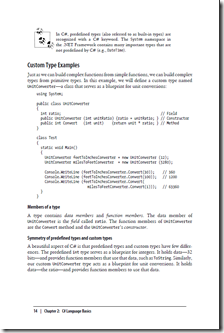 |
![ScreenClip [1]](http://blog.trufanov.com/wp-content/uploads/2012/12/ScreenClip-1_thumb.png) |
Кроме того:
- программа понимает двух-колоночную вёрстку в исходном файле;
- программа умеет генерировать файлы для «ландшафного» просмотра;
- поддерживаются различные разрешения и DPI (т.е. можно переформатировать и под 3,7” смартфоны);
- цвета в цветных документах могут сохраняться или конвертироваться в чёрно-белые;
- есть версия под Windows, Linux, Mac OS X;
- (бонус!) есть специальная версия для Kindle 3 (написана другим автором), чтобы производить конвертацию прямо на читалке Kindle!
Программа работает в командной строке, плюс для неё есть отдельное GUI — K2PDFOPT Windows GUI, написанное другим автором.
Чтобы добиться отличного результата, нужно немного поморочиться, но это достаточно сделать один раз, и впоследствии использовать подобранные параметры:
- Чтобы в полученном PDF можно было использовать поиск по тексту и словаря по наведению на текст, нужно чтобы программа внедряла текст в PDF. Для этого нужно установить систему распознавания текста Tesseract (подробнее — тут) и при установке этой программы выбрать необходимые языки, после чего включить OCR (распознавание текста) в параметрах (встроенная система GOCR даёт плохой результат). Скорость конвертирования при этом в несколько раз ниже, но что поделаешь: OCR — операция не быстрая.
- Чтобы получить качественные шрифты с гладкими буквами, нужно задать более высокий DPI, я указываю -dr 2.
- Если текст в исходном файле всегда одноколоночный, то лучше задать параметр -col 1.
В случае, если результат конвертации вас не устраивает, настоятельно рекомендую почитать FAQ по K2PDFopt — там объяснено, какие параметры задавать в случае проблем.
Чтобы запустить конвертирование, проще всего перетащить PDF файл на иконку программы, после чего откроется окно консоли программы, где можно задать параметры в текстовом меню (ага, как в 90-х годах). Но чаще всего достаточно просто нажать [Enter] либо задать номера страниц для конвертирования, и запустить конвертацию, так что интерфейс не особо-то и нужен.
Рекомендую ![]()
